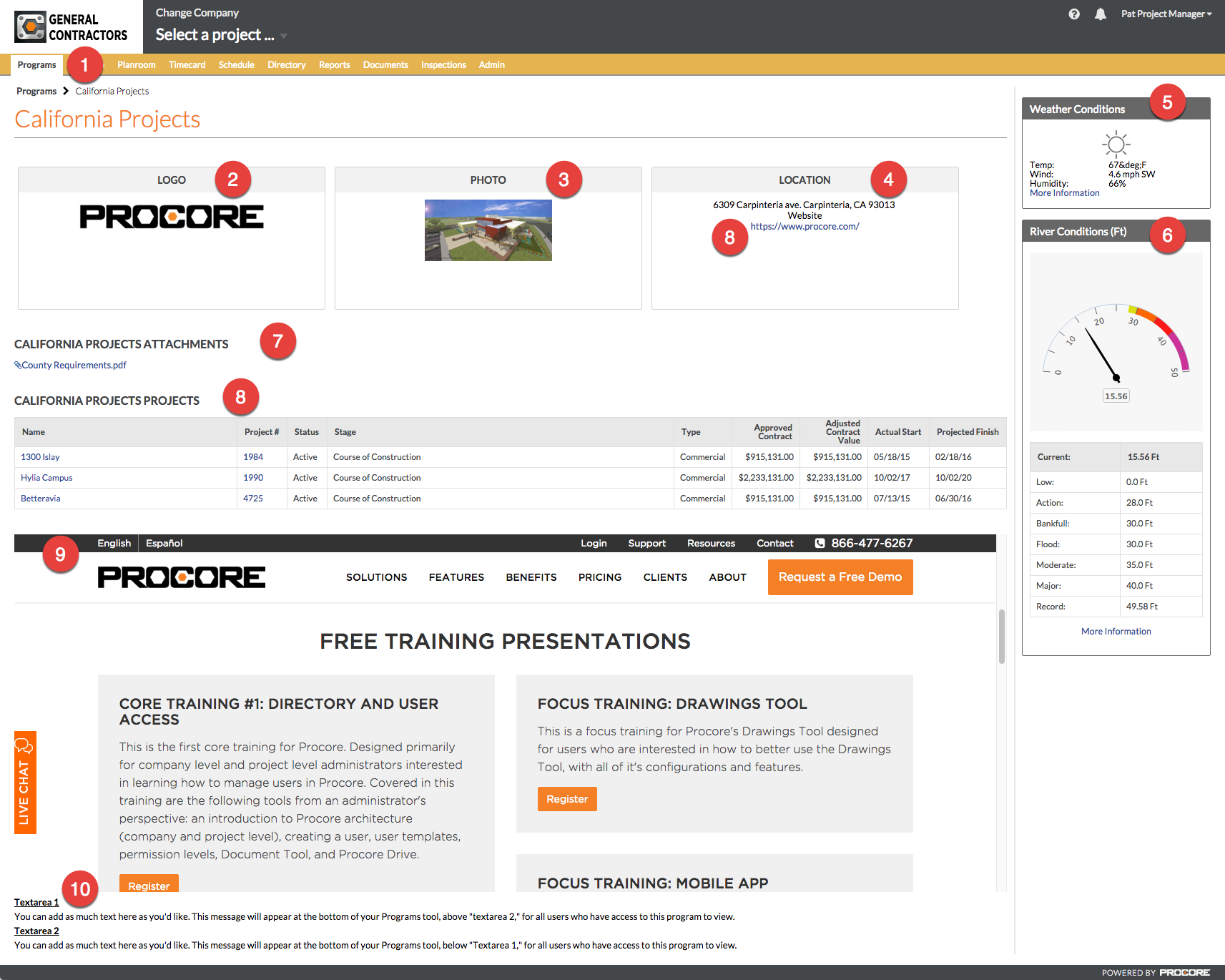Afficher les programmes
ObjectifAfficher les programmes dans le compte Procore pour trouver des informations et des projets liés. ContexteL'outil Programmes (c'est-à-dire les groupes de projets) au niveau de la compagnie est conçu pour vous aider à mieux organiser vos projets en les regroupant dans différents programmes. Par exemple, vous pouvez segmenter les projets par lieu, service de la compagnie, type de poste, projets en plusieurs phases, etc. Éléments à considérer
Étapes
2Le logo qui a été associé au programme. (Remarque : Il apparaîtra vide si aucun logo n'a été téléversé. Ce logo n'affecte pas le logo de la compagnie en haut de la page.) 3La photo associée au programme. (Remarque : Il apparaîtra vide si aucune photo n'a été téléversée.) 4Le lieu et/ou le lien du site Web qui ont été associés au programme. Le lieu peut être l'adresse du projet principal, l'adresse de la compagnie qui gère le projet ou une autre adresse spécifique au programme. (Remarque : plusieurs lieux peuvent être définis.) 5Les coordonnées de latitude et de longitude ou le code postal que notre service météorologique (weatherunderground.com) utilisera pour récupérer les lieux météorologiques actuels à cet endroit. 6Informations sur l'indicateur de la rivière sur la hauteur d'une rivière ou d'un plan d'eau à proximité pouvant affecter le projet. 7Les pièces jointes qui s'appliquent à tous les projets du programme sont jointes ici. Vous pouvez cliquer sur le nom de fichier de la pièce jointe pour ouvrir un aperçu du fichier dans un visualiseur de pièces jointes. Vous pouvez également cliquer sur l'icône Télécharger pour télécharger la pièce jointe sur votre ordinateur. 8Tous les projets du programme (pour lesquels vous avez l'accès nécessaire pour les afficher) seront affichés. Cliquez sur les liens du projet pour accéder rapidement à l'onglet Page d’accueil du projet dans Procore.
9Si l'administrateur du projet a utilisé l'URL iFrame pour intégrer un site Web pertinent, un affichage cartographique, un affichage aérien ou un affichage webcam, il sera affiché dans cette section. 10Les zones de texte sont réservées pour ajouter des messages ou des informations supplémentaires sur le programme. Les informations sont généralement publiées par l'administrateur du projet. Le contenu de ces zones de texte peut être modifié à tout moment. |